てんちょです。先日発生した「能登半島地震」、発生から2週間以上が経過し被害の大きさに驚いています。あらためて、ご冥福を心よりお祈り申し上げます。
地震の発生当日、八雲町でも津波注意報が発表されました。日本海・太平洋の二つの海に面しているため、今回の地震では日本海側と太平洋側の両方で注意報が発表されています。
注意報の発表時に、LINEで通知が入りました。以前、気象警報の配信をLINEで行う設定をしたテストアカウントからの通知でした。J-Alertをトリガーにし、J-Alertのメール配信機能を使用してLINEに本文を送信するという方法でLINEの公式アカウントへの配信を行います。配信対象は特別警報・記録的短時間大雨情報・土砂災害・津波注意報・津波警報・地震情報となっています。
テスト配信を何度か行い問題なかったため密かに本番運用を開始していたのですが、本番環境のテストは行っておらず、これまで土砂災害や特別警報などもなかったため本番アカウントへ配信されることはなかったのだと思っていました。しかし今回の津波注意報、テストアカウントからの通知はありましたが、いくら待っても八雲町LINEからの通知が行われませんでした…。
原因は単純な設定ミスで、J-Alertから本番アカウントへのメール配信ができておらず、テストアカウント配信のみとなっていました。今回の注意報では町内での大きな被害はなかったようですが、本番アカウントを含めてしっかりテストを行っておくべきだったと反省から始まる1年になりました。
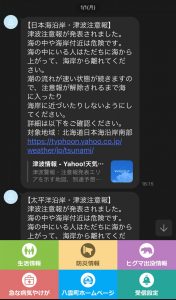
配信されないのが一番いいんですが
(投稿者:てんちょ)



 まずは自分たちの仕事こそDXでスリム化しないといけませんね
まずは自分たちの仕事こそDXでスリム化しないといけませんね
 パニックにもならず整然としゃがみ込むテーマパークの様子
パニックにもならず整然としゃがみ込むテーマパークの様子